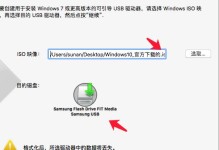随着Windows7操作系统的逐渐退出市场,越来越多的用户开始选择使用Windows7。而对于那些购买了台式电脑但没有光驱的用户来说,使用U盘安装Win7系统成为了一个很好的选择。本文将为您介绍如何利用U盘完成Win7系统的安装,让您的电脑焕发新生。

一、准备工作:获取Win7系统镜像文件和U盘
在开始安装之前,您需要先准备好Win7系统的镜像文件和一个容量足够的U盘。您可以从官方渠道下载Win7系统的镜像文件,并确保U盘的容量不小于4GB。
二、格式化U盘:清除数据并设置为FAT32格式
在进行U盘安装之前,您需要将U盘进行格式化操作,以清除其中的数据并将其格式化为FAT32格式。插入U盘到电脑上,然后打开“我的电脑”,找到U盘所在的磁盘,右键点击并选择“格式化”。

三、制作U盘启动盘:使用专用工具创建启动盘
为了能够让U盘能够启动Win7系统安装程序,您需要使用专门的工具来将Win7系统镜像文件写入U盘,并将U盘设置为可启动。您可以使用一些常见的工具如Rufus或UltraISO来完成这个操作。
四、重启电脑:设置电脑从U盘启动
在U盘制作完成后,您需要重新启动电脑并进入BIOS设置界面。在BIOS设置界面中,找到“启动顺序”或“引导选项”等相关选项,将U盘设置为第一启动选项。保存设置后重启电脑。
五、进入系统安装界面:选择“自定义安装”
在电脑重新启动后,它将从U盘启动并进入Win7系统安装界面。在安装界面中,选择“自定义安装”选项,以便能够进行高级的分区和安装设置。

六、创建系统分区:分配磁盘空间并设置系统安装位置
在自定义安装选项中,您可以选择现有的磁盘进行分区,或者创建一个新的分区。根据您的需要,设置磁盘空间大小,并选择一个合适的位置来安装Win7系统。
七、开始安装:等待系统文件复制和安装进程完成
完成分区设置后,点击“下一步”按钮开始安装过程。系统将会自动复制文件,并进行一系列的安装操作。请耐心等待安装进程完成。
八、设置系统信息:选择时区、输入计算机名等信息
在安装过程中,系统会要求您设置一些基本的系统信息,如选择时区、输入计算机名等。根据您的实际需求进行相应的设置。
九、完成安装:等待系统安装完成并进行初始设置
当系统文件复制和安装进程完成后,您的电脑将会自动重启,并进入Win7系统的初始设置界面。在这里,您可以进行一些基本的系统设置,如选择网络连接、输入用户名和密码等。
十、安装驱动程序:为硬件设备安装合适的驱动程序
一旦系统安装完成,您需要为电脑的硬件设备安装相应的驱动程序,以保证它们能够正常工作。您可以从电脑厂商的官方网站或者驱动程序管理工具中获取并安装合适的驱动程序。
十一、更新系统:下载并安装最新的Windows更新
完成驱动程序的安装后,您需要确保系统能够及时获取最新的Windows更新。打开“开始菜单”,点击“所有程序”,找到“Windows更新”并运行它。按照提示下载并安装最新的更新。
十二、安装常用软件:根据需要安装其他常用软件
除了驱动程序和系统更新外,您还可以根据个人需求选择安装其他常用软件。如浏览器、办公软件、杀毒软件等。请从官方渠道下载并安装这些软件,以确保安全可靠。
十三、迁移数据:将重要数据从备份中恢复
如果您之前备份了重要的数据,您可以使用相应的工具将其从备份中恢复到新安装的系统中。请确保备份文件的完整性,并按照工具提供的指引进行恢复操作。
十四、个性化设置:调整系统外观和个人偏好
完成系统安装和基本设置后,您可以根据个人喜好来进行一些个性化设置,如更改壁纸、调整桌面图标、设置屏幕保护程序等。使得系统更符合您的使用习惯。
十五、U盘安装Win7系统轻松快捷,为电脑带来新生
通过使用U盘安装Win7系统,无需光驱即可轻松进行系统安装。这种方法简单方便,同时还能够快速提升电脑性能。遵循以上步骤,相信您也能够顺利完成Win7系统的安装,让您的台式电脑焕发新生。